3.安装Red Flag Linux DC 5.0
系统进入到boot界面。
Webcome to yaboot version 1.3.12
Enter "help" to get some basic usage information
boot: linux vnc vncconnect=192.168.3.143
请在"boot:"后输入"linux vnc vncconnect=192.168.3.143",这样我们将使用VNC的安装方式得到图形化的安装界面,其中的"192.168.3.143"是Windows下的VNC客户端的IP地址,请依据你的PC机的IP地址做出修改。
接着进入Red Flag Linux DC 5.0的安装界面,请选择语言。
Networking Device
You have multiple network devices on this system. Whick would you like to install through?
eth0 - Intel Corp. 82546EB Gigabit Ethernet Controller (Copper)
eth1 - Intel Corp. 82546EB Gigabit Ethernet Controller (Copper)
eth2 - IBM i/pSeries Virtual Ethernet
在网络设置中我们要选择服务器的相应的网卡输入IP地址。注意这里我们就可以看到虚拟网卡:eth2 - IBM i/pSeries Virtual Ethernet,它是由IBM Virtualization技术实现的网络适配器,与两块真实的网卡"Intel Corp. 82546EB Gigabit Ethernet Controller (Copper)"同时被操作系统识别。
如果安装程序不能很好的连接VNC的客户机,我们也可以在Windows下的VNC Viewer中输入服务器的安装地IP地址。(图24)

于是在PC机Windows操作系统下显示Red Flag Linux DC 5.0的图形化VNC安装界面。其与普通的Linux安装极为接近,富有人性化。(图25、26、27、28)

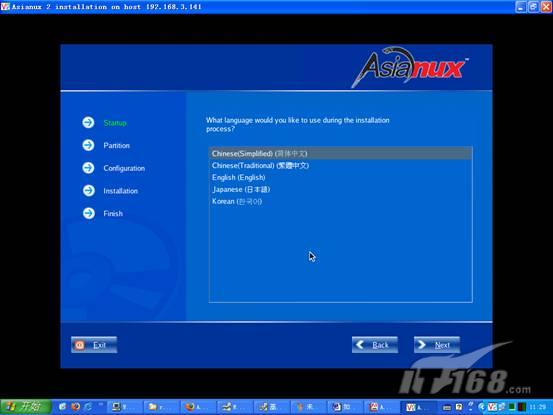


这里我们使用的是"自动分区"。(图29、30、31)



注意这里我们再次看到了"IBM i/pSeries Virtual Ethernet",我们为其设置了IP地址,等同与真实的网卡。(图32、33、34、35)




安装结束后重新启动分区就可以进入Red Flag Linux DC 5.0的世界了,在这里使用Linux操作系统与普通的操作环境没有什么不同,虽然我们使用了大量的IBM先进的大型机技术,诸如逻辑分区技术、虚拟引擎技术、服务处理器等等。


